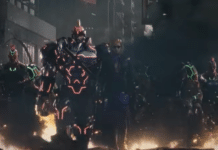Laten we het uitleggen hoe poorten te openen voor ps4, een eenvoudig proces waarmee we de verbindingsproblemen oplossen die zich soms bij uw computer kunnen voordoen Favoriete gameconsole.

Artikelinhoud
Maak een vast IP-adres voor de PS4
Het eerste dat we gaan doen is wijs een vast IP toe om te voorkomen dat het in de loop van de tijd varieert en opnieuw verbindingsproblemen krijgt.
Om dit te doen, gaan we naar de sectie PS4-instellingen en we gaan naar “Systeem”. We voeren de optie in “Systeem informatie' en je ziet de plaats waar je het IP-adres kunt invoeren dat je wilt gebruiken, wat afhankelijk is van je internetprovider, maar over het algemeen zullen we het hebben over het adres 192.168.1.x, waarbij X een andere waarde is dan nul en één.
Stel de PS4-internetverbinding in
Nu keren we weer terug naar het instellingengedeelte, maar deze keer gaan we naar “Netwerk” en vervolgens naar “Internetverbinding configureren”. We geven aan op welke manier we verbinding maken, dat wil zeggen of de verbinding vanaf de console via een Wi-Fi-verbinding of via een kabel tot stand komt, en vervolgens selecteren we de optie ‘Aangepast’ om de waarden op onze eigen.
Vervolgens zal het ons om de IP-adres instellingen, en in dit geval gaan we aangeven “Handmatig” om alle gegevens op een volledig gepersonaliseerde manier te kunnen beheren, omdat deze anders automatisch worden toegewezen en de kans groot is dat we de verbindingsproblemen blijven houden die we tot nu toe hadden.
Deze keer zien we vijf secties die we moeten invullen en deze zijn de volgende:
IP-adres
Het eerste dat we gaan configureren is de IP adres, wat hetzelfde zal zijn als wat we in de vorige stap hebben aangegeven, namelijk de 192.168.1.x.
Het enige dat we hoeven te doen is de gevraagde informatie in te voeren en we kunnen doorgaan naar het volgende gedeelte van Configuratie van de internetverbinding.
Subnetmasker
In de sectie van subnetmasker wij hoeven alleen maar te schrijven 255.255.225.0.
Wij herinneren u eraan dat wij dit altijd zullen schrijven, ongeacht de IP adres die we hebben gebruikt, dus in deze stap hoeven we ons hoofd helemaal niet op te warmen.
Standaard gateway
El Poort of gateway die deel uitmaakt van de PS4 die verantwoordelijk is voor het verbinden van de netwerken met de verschillende protocollen. Het voornaamste doel ervan is het verschaffen van toegang tot de lokale netwerken (LAN) naar aangesloten apparaten.
Om de configuratie op de PS4 in te voeren, moet je het IP adres van de router die van het type zal zijn 192.168.1.1 ó 192.168.0.1.

Primaire DNS
Deze gegevens worden aangeleverd door het bedrijf dat ons een internetverbinding levert, dus we hoeven alleen maar naar de brief te kijken die we ontvangen als we het contract sluiten, of we hebben zelfs via de router toegang tot deze gegevens.
In het geval dat we enige vorm van twijfel hebben, hoeven we alleen maar het bedrijf zelf te bellen en zij zullen het ons onmiddellijk verstrekken, hoewel er rekening mee moet worden gehouden dat elke operator een eigen concrete primaire DNS, dus misschien is de snelste optie om via internet te zoeken.
Secundaire DNS
Bij DNS secundair gebeurt precies hetzelfde als bij de DNS primair, dat wil zeggen dat we kunnen zoeken op internet, in de brief die we van het bedrijf hebben ontvangen, op de router of door het leverancierbedrijf te bellen.
We blijven stappen ondernemen om het internet te configureren, en nu zullen we merken dat het ons vraagt of we de MTU-instellingen willen configureren zodat deze automatisch of handmatig worden geconfigureerd. In dit geval werkt het over het algemeen prima als je het op automatisch laat staan, maar als je later zes problemen ondervindt, zet je het in deze stap op handmatig en tel je de waarde 1473 op.
De volgende stap zal zijn proxyserver configureren, hoewel u het in de meeste gevallen waarschijnlijk niet zult gebruiken, dus u hoeft alleen maar “Gebruik niet”. Als u echter een proxy wilt gebruiken, hoeft u deze alleen maar te activeren en te configureren door alle aangegeven stappen te volgen.
Voer het IP-adres in via de computer
Nu kunnen we verder gaan naar de computer om door te gaan met het configureren van de router, dus we zullen de poorten openen zodat dit kan sluit de PS4 aan zonder problemen.
We gaan naar de browser die we gebruiken om verbinding te maken met internet en voeren ons IP-adres in (onthoud dat dit het type 192.168.1.x is), en nu zal het ons vragen om de gebruikersnaam en het wachtwoord in te voeren, beide gegevens verstrekt door het bedrijf zelf , en zij zullen degenen zijn die ons toegang geven tot de router om elk type gerelateerde configuratie uit te voeren.
Er verschijnt een interface die kan variëren afhankelijk van de router die we hebben, en we gaan naar de geavanceerde configuratiesectie en zoeken naar een sectie die DMZ wordt genoemd.
Zodra we binnenkomen, zullen we zien dat we een doos voor ons hebben waar we naar binnen moeten IP adres die we hadden geselecteerd voor onze gameconsole, zodat we alleen nog maar de wijzigingen hoeven te accepteren en vanaf nu hebben we alles volledig geconfigureerd voor maak zonder problemen verbinding met internet vanaf de PS4, onthoud daarvoor dat we zijn doorgegaan met het openen van de poorten en het configureren van zowel de router als de console.
Video-instructies
Ter afsluiting van dit bericht laten we een uitleg achter waarin de stappen worden samengevat die u moet volgen om dit te kunnen doen open de ps4-poorten.
Student Industrieel Ingenieur en liefhebber van schrijven en technologie, heb ik een aantal jaren deelgenomen aan verschillende pagina's met als doel mezelf altijd op de hoogte te houden van de nieuwste trends en mijn steentje bij te dragen aan dit immense verspreidingsnetwerk dat we kennen als internet.